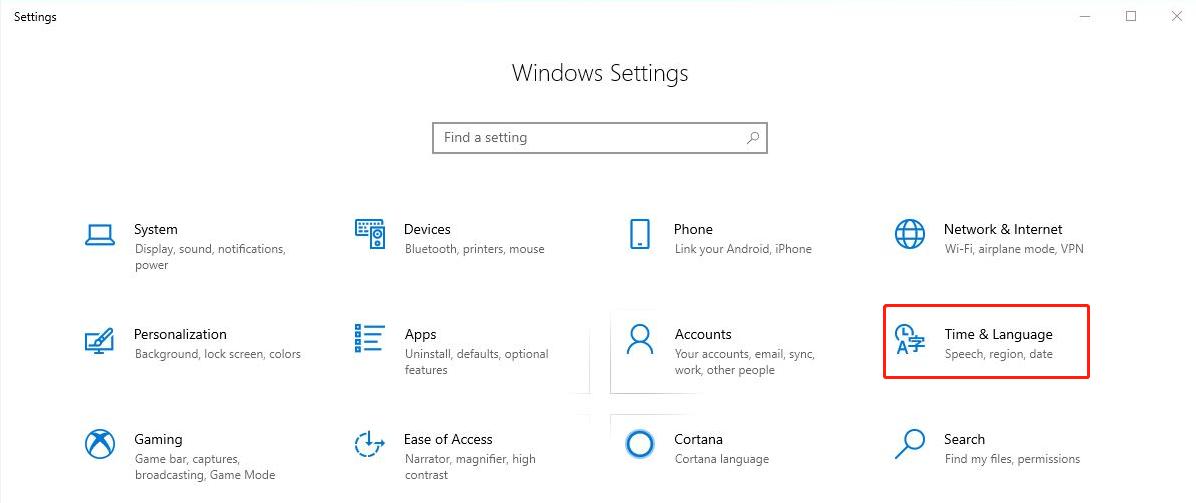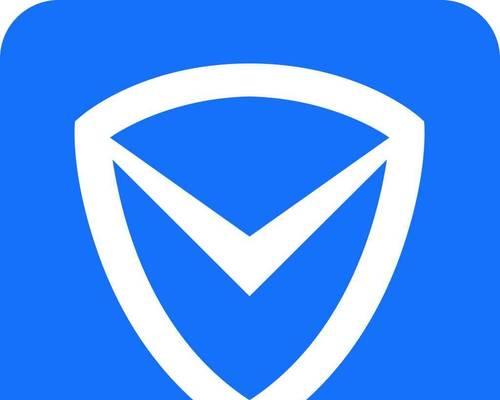在日常生活和工作中,我们经常需要截取vivo手机屏幕上的一些内容,如聊天记录、网页截图等。然而,对于一些新手来说,可能不知道如何在vivo手机上进行截屏操作。本文将详细介绍如何在vivo手机上进行截屏,帮助您轻松实现这一功能。

通过物理按键进行截屏
-步骤一:找到您想要截取的屏幕内容。
-步骤二:同时按住vivo手机的“音量减”和“电源”键,按住1-2秒钟。
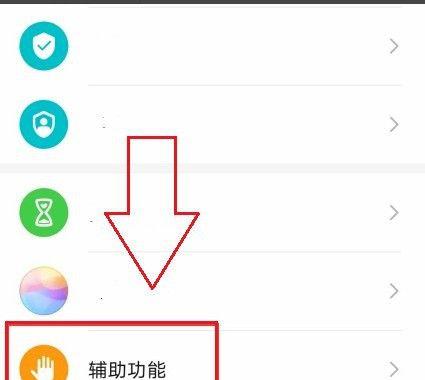
-步骤三:您将听到系统提示音,截图将自动保存在您的手机相册中。
使用vivo手机系统内置的截屏工具
-步骤一:打开您想要截取的屏幕内容。
-步骤二:下滑状态栏,找到“截屏”按钮并点击。
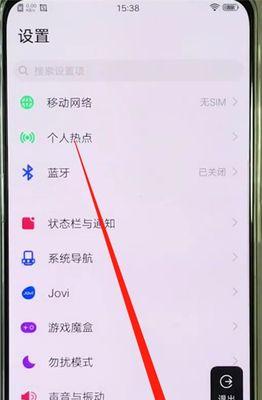
-步骤三:您将看到屏幕闪烁一次,并且截图将自动保存在您的手机相册中。
使用第三方应用程序进行截屏
-步骤一:在应用商店中搜索并下载适用于vivo手机的截屏应用程序,例如“截屏大师”。
-步骤二:打开您想要截取的屏幕内容。
-步骤三:根据截屏应用程序的指示,在您的屏幕上进行相应的操作以完成截屏。
如何编辑和分享截屏图像
-步骤一:打开您的手机相册,找到您所截取的图像。
-步骤二:点击编辑按钮,您将看到一些基本的编辑选项,如裁剪、旋转和涂鸦等。
-步骤三:编辑完成后,您可以选择将截图保存到相册或分享给其他应用程序,如社交媒体平台或聊天工具。
常见问题解答
1.为什么我按下物理按键没有听到系统提示音?
答:请确保您同时按下了“音量减”和“电源”键,并且按住时间不少于1秒钟。
2.每次截屏后,我都要去相册中查找截图,有没有更简便的方法?
答:是的,在vivo手机上您可以使用系统内置的截屏工具,只需下滑状态栏就可以找到截屏按钮,轻松快捷。
通过本文的介绍,我们了解到了如何在vivo手机上进行截屏操作。无论是使用物理按键、系统截屏工具还是第三方应用程序,只需要简单的几步操作,就可以轻松地截取您想要的屏幕内容。希望本文对您有所帮助!